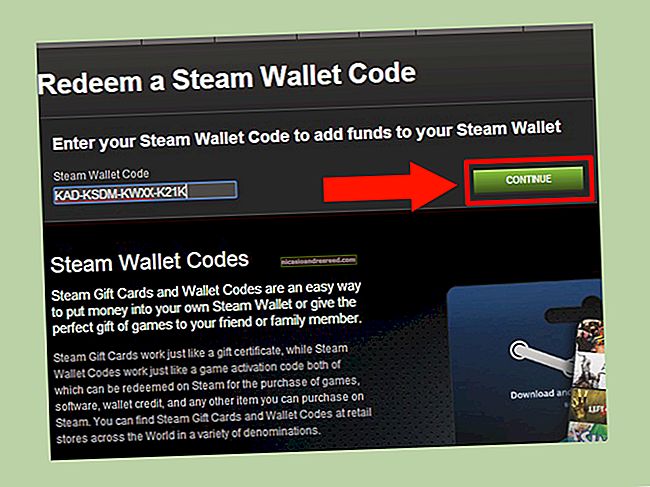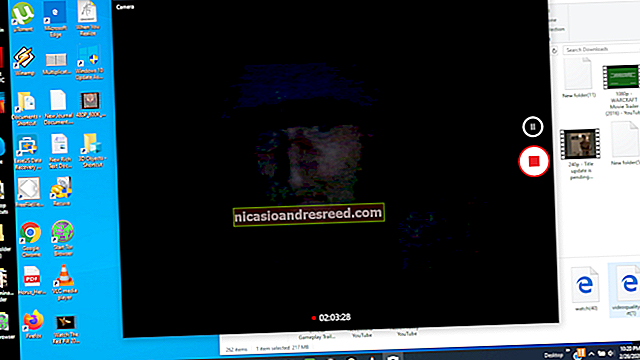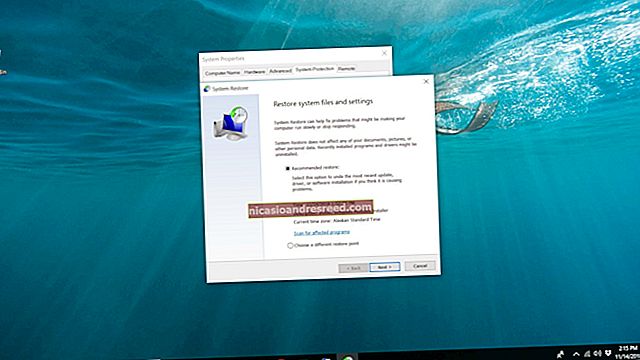Những điều bạn cần biết về nâng cấp phần cứng máy tính xách tay của bạn

Máy tính xách tay không dễ nâng cấp như máy tính để bàn. Trên thực tế, máy tính xách tay mới hơn ngày càng khó nâng cấp - nhưng bạn vẫn có thể nâng cấp máy tính xách tay của mình với nhiều RAM hơn hoặc ổ cứng thể rắn.
Nói chung, bạn nên mua một chiếc máy tính xách tay có kế hoạch nâng cấp nó sau này. Mua phần cứng bạn cần để tránh đau đầu sau này. Một số máy tính xách tay có thể được nâng cấp khá dễ dàng, nhưng hãy thực hiện nghiên cứu của bạn tại đây.
Máy tính để bàn so với máy tính xách tay
LIÊN QUAN:Đừng đe dọa: Xây dựng máy tính của riêng bạn dễ dàng hơn bạn nghĩ
Khi bạn tự chế tạo một chiếc PC để bàn, một chiếc case điển hình sẽ có rất nhiều chỗ trống bên trong. Bạn có thể mở nó bằng cách vặn một vài con vít và dễ dàng truy cập vào tất cả các phần cứng trong hộp. Các thành phần bạn cài đặt không phải là vĩnh viễn nhưng có thể được gỡ bỏ và thay thế sau này. Ngay cả khi bạn mua một máy tính để bàn dựng sẵn, bo mạch chủ của nó có thể đi kèm với các khe cắm RAM trống và khe cắm PCI Express trống để bạn có thể lắp thêm RAM và thẻ mở rộng. Một số nhà sản xuất có thể cố gắng làm cho việc nâng cấp máy tính để bàn dựng sẵn của họ trở nên khó khăn hơn, nhưng ngay cả những máy tính đó cũng không khó nâng cấp như máy tính xách tay thông thường.
Máy tính xách tay là khác nhau. Bạn không chế tạo máy tính xách tay của riêng mình - thay vào đó, bạn mua một máy tính xách tay dựng sẵn từ một nhà sản xuất. Họ xây dựng một khung (vỏ) tùy chỉnh cho máy tính xách tay và chọn các thành phần phù hợp với vỏ đó. Các Ultrabook Intel hiện đại và Apple MacBook ngày càng mỏng và nhẹ và chúng không được thiết kế để người dùng có thể nâng cấp.

Rào cản đối với việc nâng cấp máy tính xách tay
LIÊN QUAN:Bạn có nên mua bảo hành mở rộng không?
Dưới đây là những điều thường khiến bạn không thể nâng cấp máy tính xách tay:
- Thiết kế: Nhiều máy tính xách tay không được thiết kế để mở. Lấy ví dụ như Microsoft’s Surface Pro 2 - bạn cần sử dụng máy sấy để làm chảy chất kết dính xung quanh màn hình và mở nó ra. Khi vào bên trong, bạn sẽ thấy một đống linh kiện được xếp chặt chẽ với nhau - pin cũng dính chặt vào vỏ, vì vậy bạn không thể dễ dàng thay thế được. MacBook của Apple có thể được mở bằng tuốc nơ vít (về mặt lý thuyết - chúng sử dụng ốc vít độc quyền), nhưng bạn sẽ thấy một đống linh kiện lộn xộn với pin được dán tại chỗ.
- Mở nó: Ngay cả khi có thể mở máy tính xách tay của bạn, nó có thể không phải là một trải nghiệm thú vị. Máy tính xách tay có nhiều thành phần được đóng gói chặt chẽ với nhau, vì vậy bạn có thể phải tháo nhiều thành phần khác khỏi máy tính xách tay của mình trước khi bảo dưỡng một thành phần cụ thể. Ví dụ: Microsoft’s Surface Pro 2 có hơn 90 ốc vít bên trong!
- Được hàn trên các thành phần: Một số thiết bị đi kèm với các thành phần được hàn vào. Ví dụ, MacBook đi kèm với CPU, GPU và RAM được hàn vào bảng logic của chúng (hoặc bo mạch chủ, như người dùng PC gọi nó). Bạn không thể chỉ gỡ bỏ bất kỳ thành phần nào trong số này và cài đặt một thành phần mới. (Hàn là quá trình áp dụng vật liệu kim loại nóng chảy ở nhiệt độ cao lên hai vật. Kim loại nguội đi và hai vật - RAM và bo mạch chủ, trong trường hợp này - trở nên liên kết với nhau bằng kim loại. Nói cách khác, bạn không thể chỉ loại bỏ một thành phần vì nó được hợp nhất với bo mạch chủ của bạn.)
- Sự bảo đảm: Ngay cả khi bạn có thể mở máy tính xách tay của mình và thay thế một số thành phần, hầu hết các nhà sản xuất máy tính xách tay đều cho rằng điều này sẽ làm mất hiệu lực bảo hành của bạn. Nếu máy tính xách tay của bạn có thể dễ dàng bị mở, bạn có thể phải tháo một miếng dán hết hiệu lực bảo hành để vào bên trong. Nhà sản xuất có thể tìm kiếm bằng chứng bạn đã giả mạo bên trong máy tính xách tay của mình nếu bạn gửi lại máy tính xách tay. Họ sẽ muốn từ chối yêu cầu bảo hành của bạn nếu họ tìm thấy bất kỳ bằng chứng nào mà bạn có thể đã gây ra sự cố. Về lý thuyết, nhà sản xuất phải thực hiện chế độ bảo hành cho dù bạn có mở máy tính xách tay hay không nếu vấn đề không phải lỗi của bạn. Nhưng nhiều nhà sản xuất PC cung cấp dịch vụ khách hàng nổi tiếng là tồi, vì vậy chúc may mắn khi tranh luận về điểm đó với họ!

Nâng cấp chung có thể hoạt động
LIÊN QUAN:Ổ cứng thể rắn (SSD) là gì và tôi có cần ổ không?
Nhiều máy tính xách tay có thể được nâng cấp theo một số cách phổ biến. Những nâng cấp này sẽ dễ dàng nhất trên các máy tính xách tay cũ, có kích thước lớn hơn và thường thân thiện với nâng cấp hơn.
- Cài đặt thêm RAM: Nếu bo mạch chủ của máy tính xách tay của bạn có sẵn các khe cắm RAM, bạn có thể dễ dàng mua một thanh RAM khác và lắp nó vào. Nếu các khe cắm RAM của máy tính xách tay của bạn đã đầy, bạn có thể tháo các thanh RAM hiện tại và lắp thanh RAM mới. với nhiều dung lượng hơn. Một số máy tính xách tay (nói chung là máy tính xách tay cũ hơn, cồng kềnh hơn) thực sự đi kèm với một bảng điều khiển bộ nhớ đặc biệt nằm ở dưới cùng của máy tính xách tay, bạn có thể dễ dàng mở ra để truy cập các khe cắm RAM trên bo mạch chủ của mình. Đảm bảo mua đúng loại RAM cho máy tính xách tay của bạn nếu bạn đang đi theo con đường này.
- Nâng cấp lên SSD: Nếu bạn có một máy tính xách tay đi kèm với ổ cứng cơ học chậm hơn, bạn có thể nâng cấp nó lên một ổ cứng thể rắn nhanh hơn một cách khá dễ dàng. Quá trình này sẽ bao gồm việc mở máy tính xách tay của bạn, tháo ổ cứng hiện tại và cài đặt ổ cứng thể rắn vào vị trí của nó. Trước tiên, bạn cần tạo bản sao ổ đĩa hệ điều hành của mình hoặc cài đặt lại Windows sau đó. Một số máy tính xách tay lớn hơn có thể có nhiều khay ổ cứng, nhưng đừng tính vào điều đó.
- Thay thế ổ đĩa quang bằng SSD: Nếu bạn muốn giữ ổ đĩa trong của máy tính xách tay và lắp ổ đĩa thể rắn, bạn có thể thay thế ổ đĩa quang (CD, DVD hoặc Blu-ray) của máy tính xách tay bằng ổ đĩa thể rắn. Bạn sẽ cần có vỏ bọc phù hợp cho phép SSD vừa với khoang ổ đĩa quang để thực hiện việc này.
Nâng cấp CPU và GPU có thể có trên một số máy tính xách tay, nhưng sẽ khó hơn. Bạn cần đảm bảo mua thêm các thành phần tương thích phù hợp với máy tính xách tay của mình và được hỗ trợ bởi BIOS của nó. Các CPU và GPU khác nhau tạo ra lượng nhiệt khác nhau, vì vậy các thành phần mới của bạn có thể tạo ra quá nhiều nhiệt cho quạt và các giải pháp làm mát đi kèm với máy tính xách tay của bạn. Đây là tất cả những vấn đề bạn cần phải suy nghĩ.

Làm nghiên cứu của bạn
Vì vậy, bạn có thể nâng cấp RAM của máy tính xách tay của mình hoặc cài đặt một ổ cứng thể rắn nhanh không? Làm nghiên cứu của bạn! Tìm kiếm xung quanh trực tuyến để xem liệu kiểu máy tính xách tay của bạn có thể nâng cấp dễ dàng hay không và liệu người khác có nâng cấp thành công các thành phần của nó hay không. Kiểm tra chính xác loại RAM, ổ cứng thể rắn hoặc các thành phần khác mà máy tính xách tay của bạn hỗ trợ.
Một số nhà sản xuất máy tính xách tay cung cấp hướng dẫn sử dụng dịch vụ sẽ hướng dẫn bạn quy trình mở máy tính xách tay và tháo các thành phần khác nhau. Thực hiện tìm kiếm để xem máy tính xách tay của bạn có hướng dẫn sử dụng dịch vụ chính thức hay không. Nếu không, bạn có thể tìm thấy một hướng dẫn không chính thức để mở máy tính xách tay của bạn và cài đặt các thành phần do người dùng khác viết.
Hãy nhớ kiểm tra quy trình trước và xem liệu bạn có cảm thấy thoải mái khi làm theo hướng dẫn hay không. Một số nâng cấp sẽ khó hơn nhiều so với những nâng cấp khác.

Bạn không nên mua một máy tính xách tay với kế hoạch nâng cấp nó. Những ý tưởng như "Chà, RAM hơi thấp nhưng tôi luôn có thể bổ sung thêm sau", hoặc "Tôi sẽ cài đặt một ổ cứng thể rắn để tăng tốc", không thể được coi là đương nhiên như họ có thể với một máy tính để bàn. Hãy nghiên cứu trước để xem liệu điều này có khả thi hay không. Ngay cả khi có thể sau đó, bạn có thể muốn tìm kiếm một máy tính xách tay với dung lượng RAM mong muốn hoặc một ổ cứng thể rắn tốt và mua thay vì nó sẽ giúp bạn đỡ đau đầu sau này.
Nhiều máy tính xách tay vẫn có thể nâng cấp được, nhưng chúng tôi đang hướng tới một tương lai nơi hầu hết các máy tính sẽ không thể phục vụ cho người dùng.
Tín dụng hình ảnh: Ray Weitzenberg trên Flickr, Ambra Galassi trên Flickr, Christoph Bauer trên Flickr, Mark Skipper trên Flickr, Joel Dueck trên Flickr